腾讯会议放视频没声音 腾讯会议共享屏幕播放视频声音不响怎么处理
更新时间:2024-01-31 13:46:13作者:xiaoliu
近年来随着科技的飞速发展,各种在线会议工具也逐渐成为我们日常工作和学习中不可或缺的一部分,而在众多在线会议工具中,腾讯会议无疑是备受青睐的一款。在使用腾讯会议时,有时会遇到一些问题,比如放视频时没有声音或共享屏幕播放视频时声音不响的情况。面对这种情况,我们应该如何处理呢?下面将为大家分享一些解决方法。
具体步骤:
1.打开腾讯会议后,点击快速会议的图标。
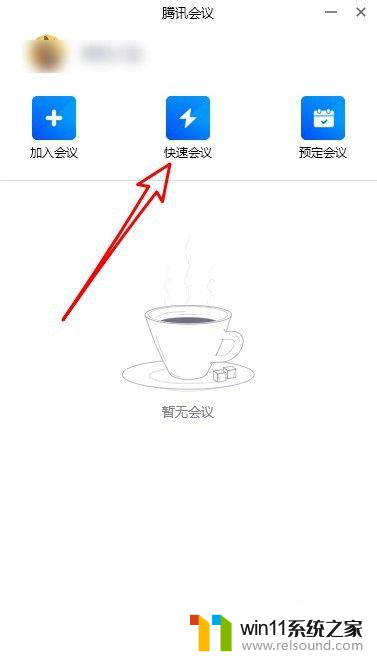
2.接下来在打开的页面点击共享屏幕的按钮。
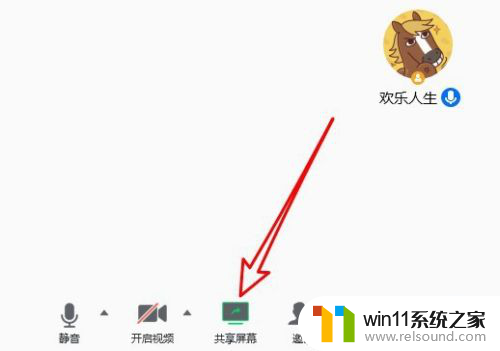
3.然后在打开的页面找到同时共享电脑声音的设置项。
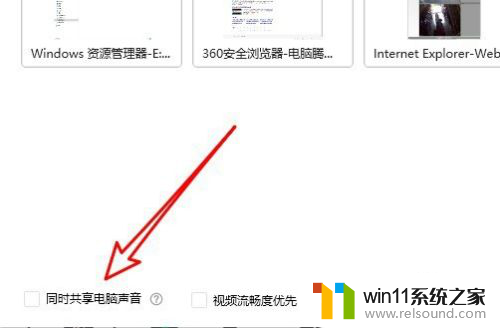
4.勾选该设置项目前面的复选框。
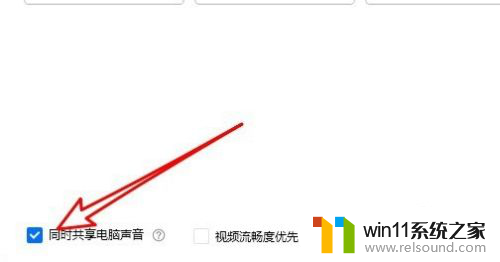
5.接下来我们再点击顶部的麦克风图标。
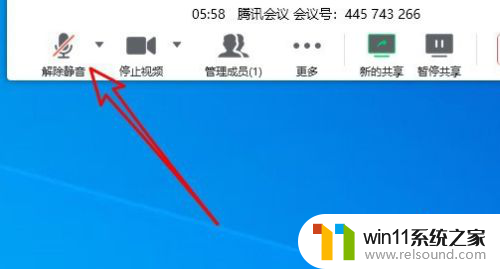
6.点击取消静音就可以了。
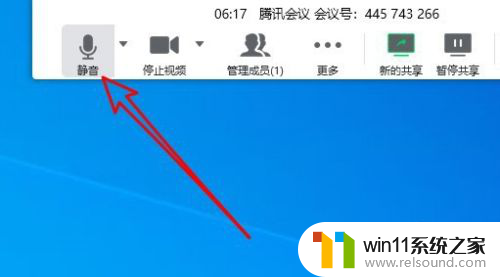
7.总结:
1、打开腾讯会议后,点击快速会议的图标。
2、接下来再打开的页面点击共享屏幕的按钮。
3、然后在打开的页面找到同时共享电脑声音的设置项。
4、勾选该设置项目前面的复选框。
5、接下来我们再点击顶部的麦克风图标。
6、点击取消静音就可以了。
以上是关于腾讯会议视频没有声音的全部内容,如果您遇到相同情况,可以按照我的方法来解决。
腾讯会议放视频没声音 腾讯会议共享屏幕播放视频声音不响怎么处理相关教程
电脑教程推荐